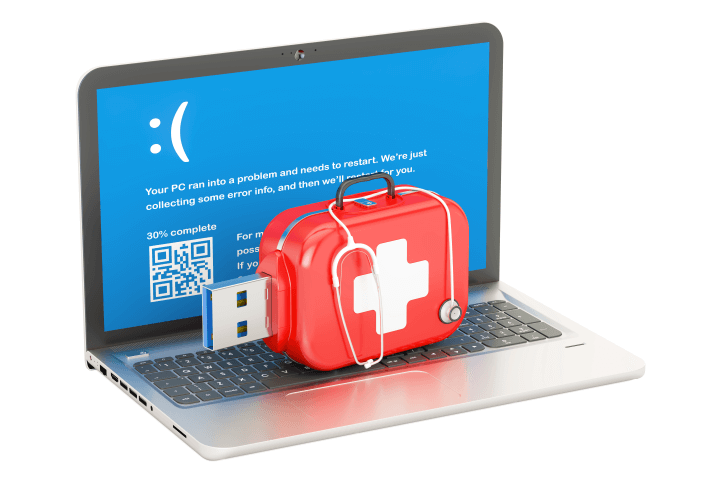時々、画面下のスタートボタンや日付が表示されているバー(タスクバー)が突然映らなくなって困ることはありませんか?
そういう時の対処法について解説します。
【表示されなくなる原因】
そもそもなぜ突然タスクバーが表示されなくなるのか?これにはいくつか原因や可能性があります。
- ショートカットキーの誤操作
- バグ
- 設定を変更
上記のような原因が考えられます。
【内容と対処法について】
1.ショートカットキーの誤操作
キーボードの「F11」キーを押すと選択しているウィンドウをフルスクリーン表示にし結果タスクバーが隠れます。これはもう一度「F11」を押すと解除されます。なにかしらの操作時に誤って「F11」を押してしまって、ということはありえます。
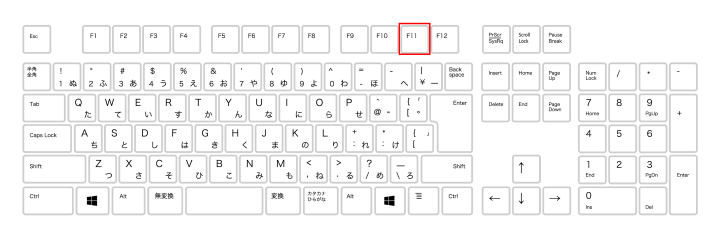
2.バグ
インストールやアップデートの不具合、または処理中の不具合で一時的にタスクバーが表示されなくなることがあります。
こういった場合は「ウィンドウを一度閉じて再度開く」、「PCの再起動」、「アップデートがあるときはアップデート」などで改善されることが多いです。
もしくは次の3で紹介する方法で治る場合もあります。
3.設定の変更
Windowsの設定でタスクバーの表示に関する項目があります。こちらを操作することでタスクバーが非表示になります。デフォルトは「オフ」なのですが、不具合などでおかしな場合もあるため一度「オン」にして再度「オフ」にすることで改善されることもあります。
場所は「設定」→「個人用設定」→「タスクバー」→「タスクバーの動作」の「タスクバーを自動的に隠す」です。
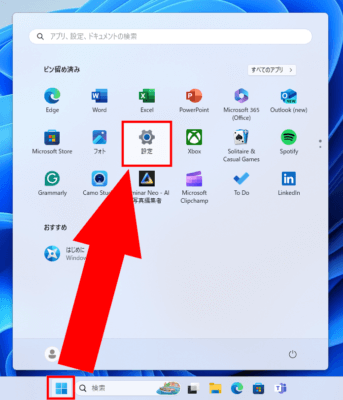
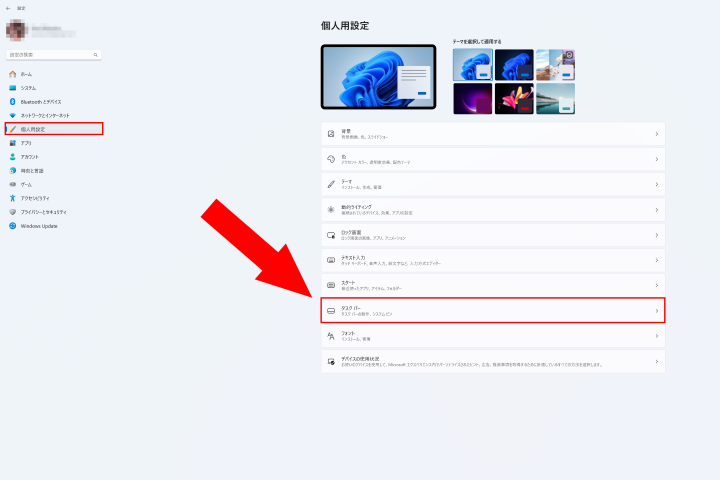
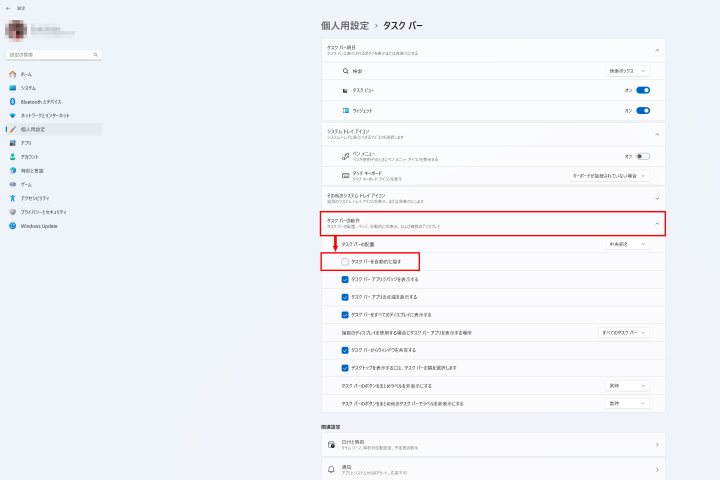
【よくあるパターン】
個人的に一番多いのは何らかのバグによるものだと思います。なお、「F11」を押したときかバグかを見分ける方法は「F11」を押したときは、ウィンドウ最上段のウィンドウを「最小化・最大化・閉じる」のボタン群のバーが表示されなくなるため、見分け方の一つとして確認してみるといいでしょう。
ウィンドウを閉じて再度開く際には開いている作業内容の保存やWebページの場合は一時的にお気に入り登録等をしてから操作することをお忘れなく。